Ret Windows Script Host Error 0xc004f025 under aktivering
I denne artikel vil vi beskrive de mulige metoder til at rette Windows Script Host-fejlen 0xc004f025 under Windows 10-aktivering(Windows Script Host error 0xc004f025 during Windows 10 Activation) . Nogle Windows - brugere har rapporteret denne fejl, da de forsøgte at aktivere en produktlicensnøgle eller udvide udløbstiden for deres Windows Server via SLMGR- værktøjet:
Windows Script Host, Error 0xC004F025, Access denied, the requested action requires elevated privileges
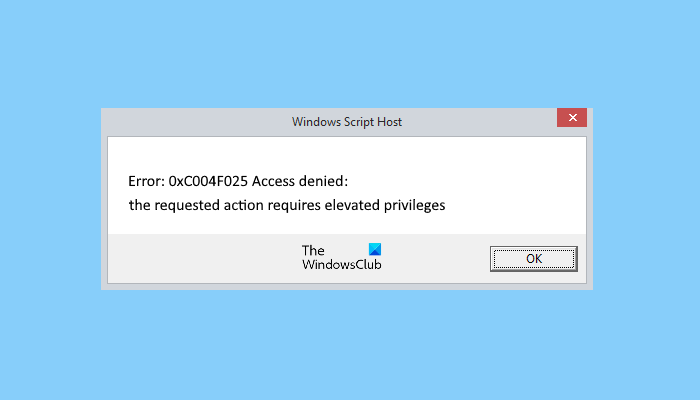
SLMGR ( Software License Management Tool ) lader brugere køre kommandoer, der er nødvendige for at udføre Windows-licensaktiveringsopgaver . Brugere kan også bruge denne kommando til at ændre deres produktnøgle.
Fejl 0xc004f025, Adgang(Access) nægtet, kræver forhøjede rettigheder
Hvis du oplever denne fejl på dit system, kan følgende løsninger måske hjælpe dig:
- Kør aktiveringskommandoen i den forhøjede kommandoprompt(Command Prompt) .
- Kør(Run) Windows 10 Aktiveringsfejlfinding(Activation Troubleshooter) .
- Kontakt Microsoft Support Team.
1] Kør(Run) aktiveringskommandoen i den forhøjede kommandoprompt(Command Prompt)
slmgr.vbs er et kommandolinjelicensværktøj, som du kan bruge til at konfigurere licensering på Windows (slmgr.vbs)-(Windows) enheder. Det hjælper også at se den aktuelle licensstatus for din Windows 10-installation. Mange brugere ved ikke, at aktivering af Windows -licenser kræver administrative rettigheder.
De indtaster kommandoen slmgr.vbs -rearmfor at aktivere produktnøglen eller for at udvide udløbstiden for Windows -serveren ved at starte kommandoprompten(Command Prompt) i normal tilstand. Dette er grunden til, at de får denne fejl.
Hvis du laver den samme fejl, så prøv at udføre kommandoen i en forhøjet kommandoprompt(elevated Command Prompt) .
For at gøre det skal du skrive cmd i Windows -søgefeltet, højreklikke på kommandoprompt(Command Prompt) - appen og vælge Kør som administrator(Run as administrator) . Hvis du får et UAC- vindue ( brugerkontokontrol ), skal du klikke på (User Account Control)Ja(Yes) .
Mange brugere har fundet denne løsning nyttig.
Læs(Read) : SkipRearm lader dig bruge Windows uden at aktivere .
2] Kør Windows 10 (Run Windows 10) Aktiveringsfejlfinding(Activation Troubleshooter)
I de fleste tilfælde løser den første metode problemet. Hvis ikke, kan du prøve at køre Windows 10 Activation Troubleshooter . Det er et indbygget værktøj, der hjælper med at løse licensproblemer.
Relateret(Related) : Windows Script Host-adgang er deaktiveret på denne maskine .
3] Kontakt Microsoft Support Team
Hvis de to ovenstående metoder ikke virkede for dig, foreslår vi, at du kontakter Microsoft Support Team(contact Microsoft Support Team) .
Kontakt(Contact) og bed dem om at aktivere licensen til dit Windows -operativsystem. Dette vil helt sikkert løse dit problem.
Håber dette hjælper.
Relateret indlæg(Related post) : Fejl 0x80070005, Adgang nægtet, Den anmodede handling kræver forhøjede rettigheder(Error 0x80070005, Access denied, The requested action requires elevated privileges) .
Related posts
Ret Windows Server-aktiveringsfejl 0xc004f069
Ret Windows-aktiveringsfejlkode 0xC004E028
Ret Windows-aktiveringsfejl 0xc004e016
Ret Windows-aktiveringsfejlkode 0xc004f034
Ret Windows-aktiveringsfejl 0xc004f063 i Windows 10
Ret Windows Update-fejlkode 0x800700c1
Sådan rettes Windows Update-fejlkode 80244010
DNS-serverfejl 0x8007232A, volumenaktiveringsfejl på Windows
Ret Windows-opgraderingsfejl 0xC1900101-0x4000D
Ret c000021A fatal systemfejl på Windows 11/10
Sådan rettes fejlen "iMessage Waiting for Activation" på iPhone
Ret Windows Update-fejl C8000266?
Ret Windows 10-aktiveringsfejl 0x80072ee7
Ret WpnUserService.dll-fejl på Windows 11/10
Ret Windows Update-fejl 80072EFE
Ret fejl 0x80072efe på Windows 10 Update Assistant
Ret Windows 10 aktiveringsfejlkode 0xC004B100
Ret Windows Update-fejl 0x8007065e; Funktionsopdatering kunne ikke installeres
Ret Windows 10-opdaterings- eller aktiveringsfejl 0x800f0805
Ret Windows Update Error 0x800f0989 på Windows 11/10
